Come ordinare rapidamente le app della schermata Home del tuo iPhone e iPad in ordine alfabetico
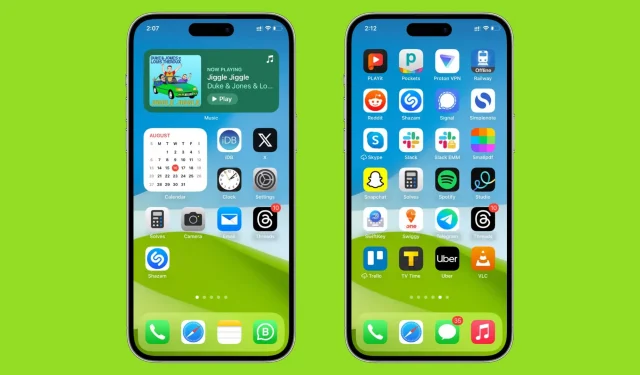
Scopri come ordinare le app della schermata Home del tuo iPhone e iPad in ordine alfabetico se preferisci questo stile o pensi che sarà più facile per te trovare le app desiderate quando sono disposte in ordine dalla A alla Z.
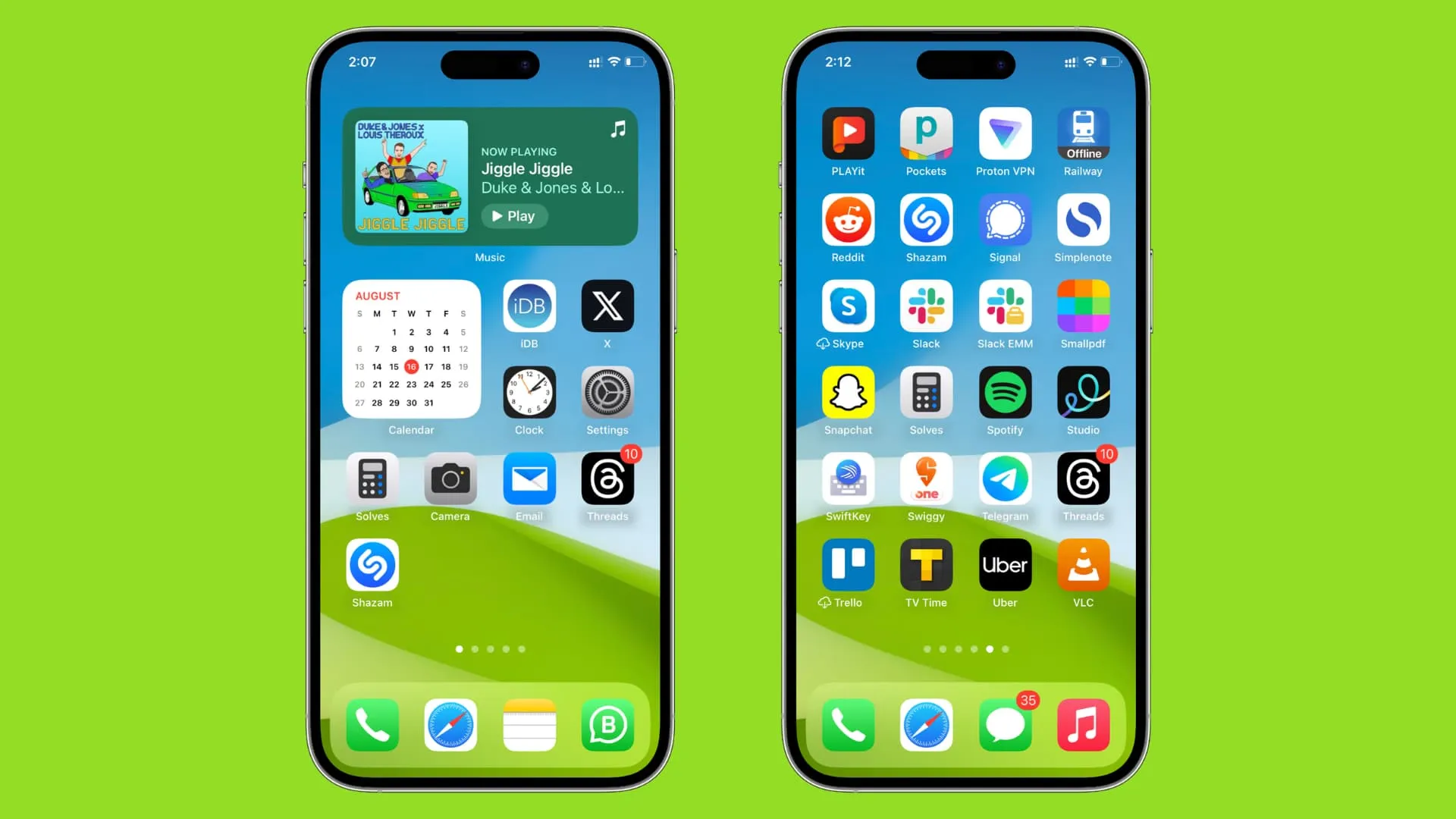
Disporre le app in ordine alfabetico sulla schermata Home di iPhone e iPad
- Apri l’ app Impostazioni .
- Tocca Generale .
- Scorri verso il basso e tocca Trasferisci o Ripristina iPhone / iPad .
- Tocca Ripristina e scegli Ripristina layout schermata iniziale .
- Infine, tocca Ripristina schermata iniziale su iPhone o Ripristina su iPad per riorganizzare il layout della schermata iniziale sui valori predefiniti di fabbrica, che organizzano le app di terze parti in ordine alfabetico.
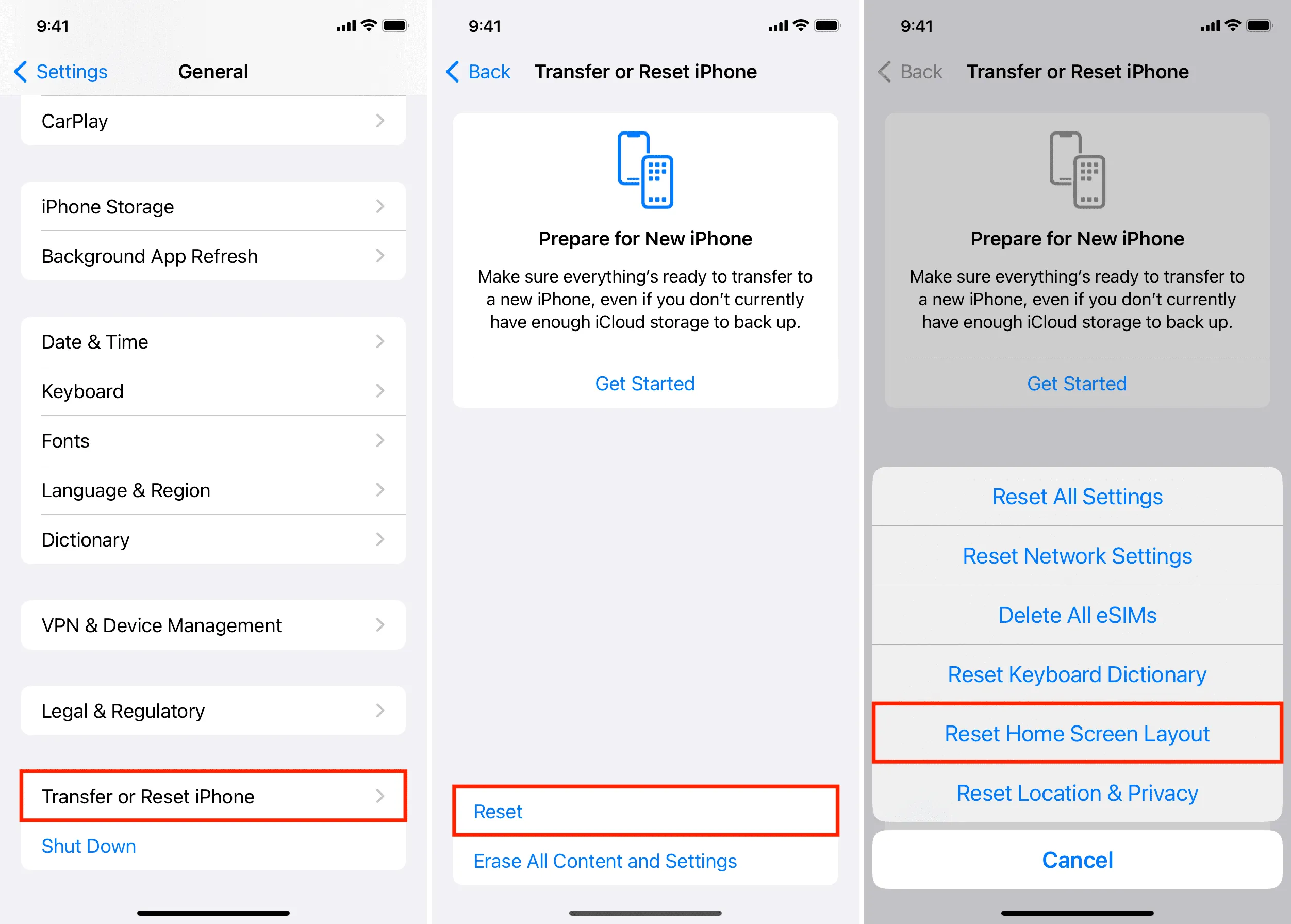
Cosa succede dopo aver ripristinato il layout della schermata principale dell’iPhone?
- Ordina in ordine alfabetico tutte le app di terze parti, comprese le app scaricate e le scorciatoie web/PWA di Safari nella schermata iniziale .
- Le app Apple di serie rimangono inalterate e appaiono nella prima pagina della schermata Home, mentre le rimanenti occupano la parte superiore della seconda pagina della schermata Home.
- Le app Apple come Keynote , Numbers , Pages e iOS beta Feedback sono organizzate in ordine alfabetico tra le app di terze parti.
- Tutte le pagine della schermata Home (tranne l’ultima) sono piene di icone delle app.
- I widget della schermata iniziale aggiunti vengono rimossi.
- Anche le cartelle delle app che hai creato sono scomparse. Le app al loro interno ora vengono visualizzate nella schermata principale.
- La schermata Home del tuo iPhone o iPad appare come quando lo configuri per la prima volta . iPhone avrà i widget Smart Stack che Apple inserisce nella prima pagina della schermata Home per impostazione predefinita.
- Anche il Dock inferiore del tuo iPhone o iPad si ripristina e le app che hai inserito verranno riportate alla schermata principale. Tuttavia, l’area utilizzata di recente del Dock dell’iPad continuerà a mostrare le app utilizzate di recente.
- Anche i widget Vista oggi vengono ripristinati al loro stato predefinito.
- Tutte le pagine aggiuntive della schermata Home verranno rimosse.
- Le pagine della schermata iniziale nascoste vengono ora visualizzate di nuovo.
Cosa non succede
- Le tue app o i dati delle app non vengono eliminati.
- Foto, musica, video, ecc. rimangono inalterati.
- L’organizzazione della Libreria delle app rimane invariata.
- Lo sfondo dell’iPhone o dell’iPad impostato non viene impostato su quello predefinito.
- I widget della schermata di blocco rimangono invariati.
Organizza manualmente le app dell’iPhone in ordine alfabetico
Puoi trascinare e riorganizzare manualmente le app in ordine alfabetico se non vuoi che i widget della schermata Home o le cartelle delle app scompaiano o se non sei d’accordo con le conseguenze di cui sopra.
Sappi solo che ciò richiederà una notevole quantità di tempo. Inoltre, potrebbe essere difficile vedere il nome di ciascuna app e quindi decidere la loro posizione alfabetica rispetto ad altre app.
Bonus: hai una pagina della schermata iniziale e utilizza la libreria delle app
La riorganizzazione automatica delle app della schermata iniziale in ordine alfabetico ha alcune conseguenze e l’approccio manuale può richiedere molto tempo.
Se non vuoi fare nessuna delle due cose, puoi andare alla Libreria app e scorrere verso il basso per visualizzare tutte le app installate e i clip delle app elencati in ordine alfabetico .
Per accedere alla Libreria app ancora più rapidamente, puoi nascondere tutte le pagine della schermata Home e mantenerne solo una . Successivamente, un semplice scorrimento a sinistra sulla schermata principale ti porterà alla Libreria app.
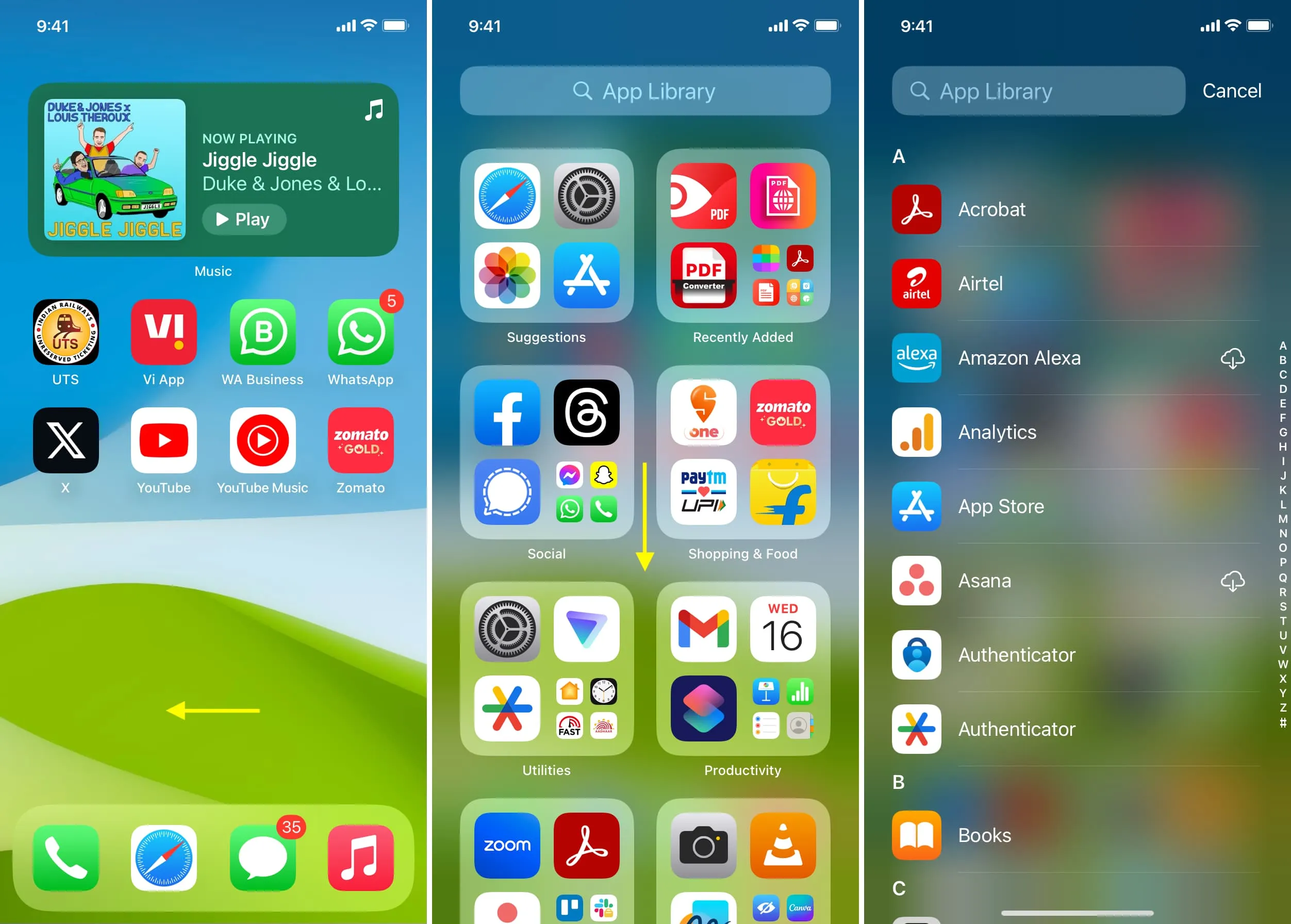
Lo screenshot di sinistra mostra solo una pagina della schermata iniziale. Puoi vedere che non ci sono punti o il pulsante Cerca sopra il Dock.
Lascia un commento